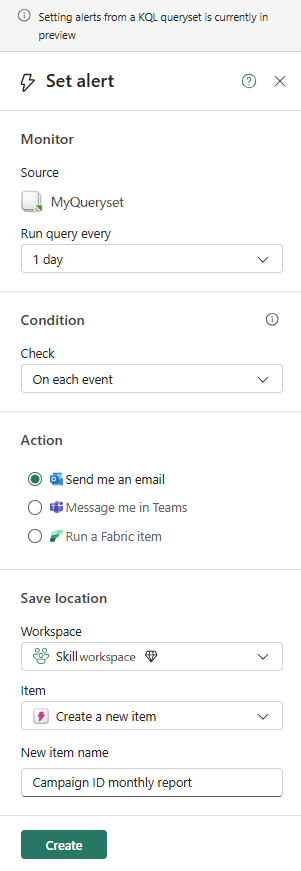Opprette aktiveringsvarsler fra et KQL-spørringssett
Denne artikkelen forklarer hvordan du oppretter Fabric Activator-varsler fra et KQL Queryset. Hvis du vil ha mer informasjon, kan du se Hva er aktivator. Du kan bruke Activator på et KQL-spørringssett til å utløse varsler i to moduser:
- når en planlagt KQL-spørring returnerer resultater
- når en planlagt KQL-spørring returnerer resultater som inneholder en visualisering som oppfyller et definert sett med betingelser.
Send varslinger enten til deg selv eller andre i organisasjonen. Varsler kan sendes via e-post eller Microsoft Teams-melding.
Eksempelscenarioer
Her er noen måter du kan bruke Activator-varsler på med KQL-spørringer:
- La oss si at du har en KQL-database og lagrer programlogger.
- Du mottar et varsel når poster fra de siste fem minuttene inneholder strengen
authorization errori tabellens melding kolonne.
- Du mottar et varsel når poster fra de siste fem minuttene inneholder strengen
- I et annet scenario har du strømming av data for tilgjengelige sykler i forskjellige nabolag. En KQL-spørring opprettes for å gjengi et sektordiagram for antall tilgjengelige sykler per nabolag.
- Du mottar et varsel når antall tilgjengelige sykler i et hvilket som helst nabolag faller under et akseptabelt nummer.
Forutsetning
- Et arbeidsområde med en Microsoft Fabric-aktivert kapasitet
- En KQL-database med data
- Et KQL-spørringssett som er koblet til KQL-databasen. Hvis du vil ha mer informasjon, kan du se Spørringsdata i et KQL-spørringssett.
Viktig
Bare spørringer mot KQL-databaser i et eventhouse støttes. Hvis KQL-spørringssettet er koblet til en ekstern Azure Data Explorer-klynge, støttes ikke oppretting av et varsel.
Følgende trinn viser deg hvordan du oppretter et varsel på en spørring som oppretter en visualisering, eller på en spørring som ikke oppretter en visualisering.
Velg fanen som tilsvarer den ønskede arbeidsflyten.
Angi varsel på et KQL-spørringssett
Viktig
Tidsdiagramvisualiseringer støttes ikke i dette scenarioet. De støttes i Opprett aktiveringsvarsler fra et instrumentbord i sanntid.
Åpne arbeidsområdet som inneholder KQL Queryset.
Bla til KQL-spørringssettet, og velg det for å åpne det.
Kjør en spørring som returnerer en visualisering.
Når spørringen returnerer resultater, velger du Angi varsel på det øverste båndet.
Følgende spørring er for eksempel basert på eksempeldataene for sykler fra opplæringen for sanntidsintelligens.
TutorialTable | where Timestamp < ago(5m) | summarize NumberOfBikes=sum(No_Bikes) by Neighbourhood | render columnchartSpørringen returnerer et stolpediagram som viser antall sykler som er tilgjengelige i hvert nabolag. Bruk dette diagrammet til å angi varslingsbetingelser.
Definer varslingsbetingelser
Angi en tidsfrekvens for hvor ofte spørringen kjøres. Standardverdien er fem minutter.
Angi varslingsbetingelsene på følgende måte i Betingelser:
- Hvis visualiseringen ikke har noen dimensjoner, kan du velge På hver hendelse når betingelsen for å overvåke endringer i datastrømmen ved å velge et bestemt felt som skal overvåkes.
- Hvis visualiseringen inneholder dimensjoner, kan du velge På hver hendelse gruppert etter betingelse for å overvåke endringer i datastrømmen ved å velge et felt for gruppering, som deler dataene inn i distinkte grupper
- Angi verdien som skal evalueres, i rullegardinlisten Når.
- Angi betingelsen som skal evalueres, i rullegardinlisten For betingelse. Hvis du vil ha mer informasjon, kan du se Betingelser.
- Angi verdien du vil sammenligne mot, i Verdi-feltet.
I Handling angir du om du vil ha varselet via e-post eller Microsoft Teams. I sideruten kan du konfigurere varsler som sendes til deg selv. Hvis du vil sende varsler til en annen bruker, kan du se Valgfritt: Rediger regelen i Activator.
Angi hvor aktiveringsvarselet skal lagres i Lagringssted. Velg et eksisterende arbeidsområde, og lagre enten i en eksisterende aktivator eller et nytt.
Velg Opprett for å opprette aktiveringsregelen.
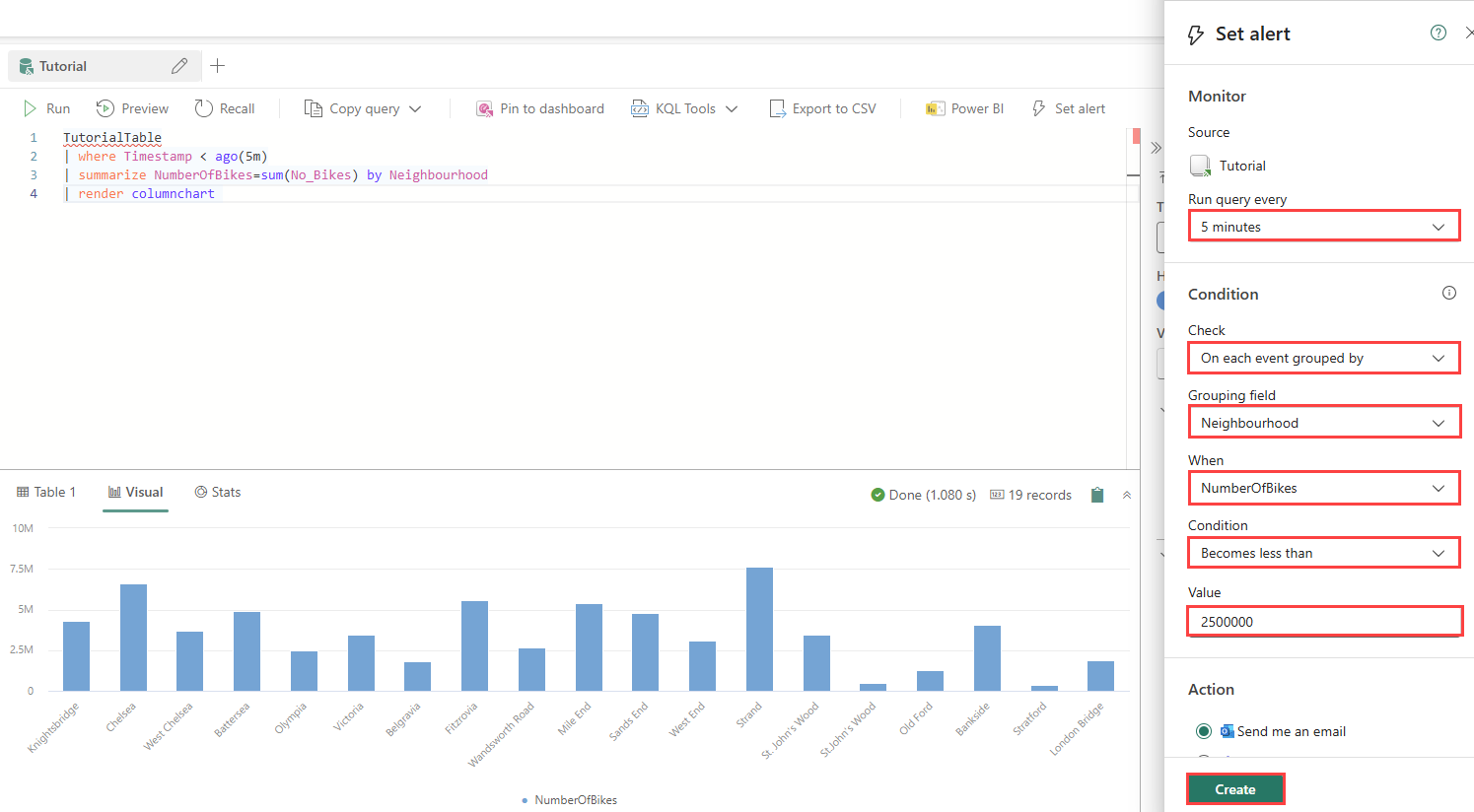
Valgfritt: Rediger regelen i Activator
Når aktivatoren er lagret, viser sideruten en kobling til elementet. Velg koblingen for å redigere ytterligere i Activator. Dette trinnet kan være nyttig hvis du vil gjøre én av følgende handlinger:
- Legg til andre mottakere i varselet.
- Endre innholdet i varselet for å gjenspeile de spesifikke dataene som utløste varselet.
- Definer en mer kompleks varslingsbetingelse enn det som er mulig i Angi varslingsruten.
Hvis du vil ha informasjon om hvordan du redigerer regler i Activator, kan du se Opprette aktivatorregler.
I selve aktivatoren kan du også vise loggen for spørringsresultatene og loggen for regelaktiveringene. Hvis du vil ha mer informasjon, kan du se Opprette aktivatorregler.